Adicionar uma imagem de fundo a diapositivos
Pode utilizar uma imagem como o fundo de um diapositivo ou diapositivos.
Pode ajustar a transparência da imagem depois de adicioná-la ao diapositivo.

Inserir uma imagem de fundo num diapositivo
-
Clique com o botão direito do rato na margem do diapositivo e, em seguida, selecione Formatar Fundo.
-
No painel Formatar Fundo, selecione Preenchimento com uma imagem ou textura.
-
Em Inserir imagem a partir de, escolha a localização da imagem:
Opção
Utilizar para
Ficheiro
Inserir uma imagem do seu computador ou de uma unidade externa
Área de Transferência
Inserir uma imagem copiada
(Esta opção está indisponível se ainda não tiver Copiado uma imagem).
Online
Procurar uma imagem na web
-
Para ajustar a luminosidade da imagem, deslize a barra de Transparência para a direita.
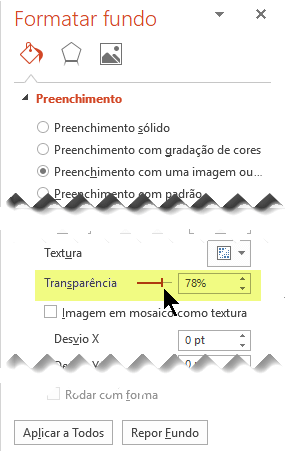
-
Para aplicar a imagem de fundo a todos os diapositivos na sua apresentação, selecione Aplicar a Todos. Caso contrário, basta fechar o painel Formatar Fundo.
Remover uma imagem de fundo
-
Na vista Normal, selecione um diapositivo que tenha a imagem ou o padrão de fundo que pretende remover.
-
No separador Estrutura do friso da barra de ferramentas, no grupo Personalizar na extremidade direita, selecione Formatar Fundo.

-
No painel Formatar Fundo, em Preenchimento, selecione Preenchimento Sólido.
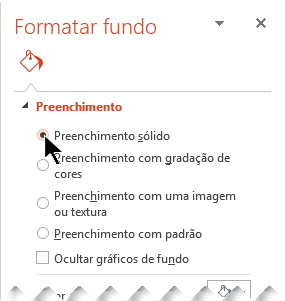
-
Selecione a seta para baixo junto ao botão Cor. É apresentada uma galeria de cores. Selecione a cor branca.
O seu fundo atual é removido e o fundo do diapositivo é agora branco.
-
Se quiser efetuar a mesma alteração aos outros diapositivos na apresentação, selecione Aplicar a Todos na parte inferior do painel Formatar Fundo.










